"Alguém conhece um programa de recuperação de vídeos MKV? Apaguei acidentalmente 3 vídeos MKV que são muito importantes para mim e preciso recuperá-los. Como posso recuperar arquivos de vídeo MKV excluídos?"
Os arquivos MKV são usados para vídeos e filmes em HD. Se você tem um vídeo MKV no seu computador, isso significa que pode desfrutar de vídeos HD a qualquer momento. No entanto, é muito irritante quando você está tentando iniciar um projeto de edição de vídeo ou quer assistir a um filme, mas o arquivo MKV está faltando. Felizmente, existem vários métodos que podem ajudá-lo a recuperar arquivos MKV.
5 Métodos para recuperar facilmente arquivos de vídeo MKV excluídos ou perdidos
Vários programadores afirmam que criaram o melhor software para recuperar arquivos MKV em qualquer sistema operacional. Contudo, a maioria deles instala malware ou vírus, tornando as coisas muito mais difíceis. Portanto, conforme sua situação, é melhor aderir aos métodos descritos abaixo.
Método 1: Recuperar arquivos MKV usando software profissional de recuperação de vídeo
Se você está procurando o melhor software de recuperação de vídeos MKV, nós recomendamos o Recoverit. Este programa pode restaurar facilmente seus arquivos de vídeo MKV perdidos nos mais variados cenários e dispositivos de armazenamento, como unidade USB, disco rígido externo/interno, cartão de memória SD, etc.
Para Windows 7 ou mais recente
Para macOS 10.10 ou mais recente
O Recoverit se destaca de seus concorrentes devido à sua tecnologia patenteada de recuperação de vídeo. Geralmente, arquivos de vídeo de tamanho grande são armazenados em fragmentos, o que pode criar um grande problema ao usar um software de recuperação de vídeo comum. Esses programas banais recuperam os dados à medida que são armazenados, resultando em arquivos fragmentados que não podem ser reproduzidos.
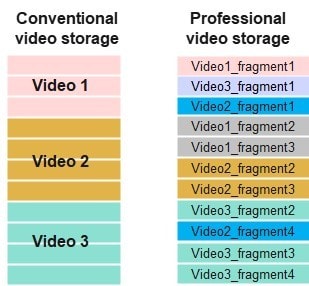
No entanto, o Recoverit - Recuperação aprimorada usa um algoritmo sofisticado que pode detectar, coletar e combinar os vários fragmentos de vídeo, garantindo que seus arquivos sejam completamente recuperados e reproduzíveis. É por isso que os usuários do G2 escolheram o Recoverit como líder na recuperação de dados.
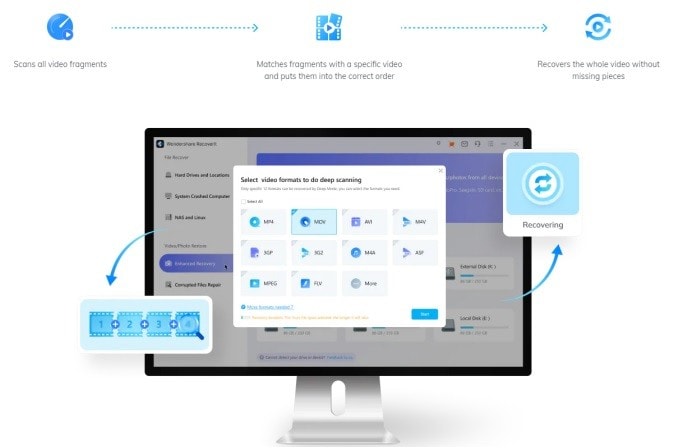
Para Windows 7 ou mais recente
Para macOS 10.10 ou mais recente
Siga o procedimento abaixo para recuperar arquivos MKV usando o Recoverit.
- Passo 1: Baixe, instale e inicie o Recoverit em seu PC. Depois, vá para o modo Recuperação aprimorada e selecione o local onde seus vídeos MKV foram excluídos ou perdidos.
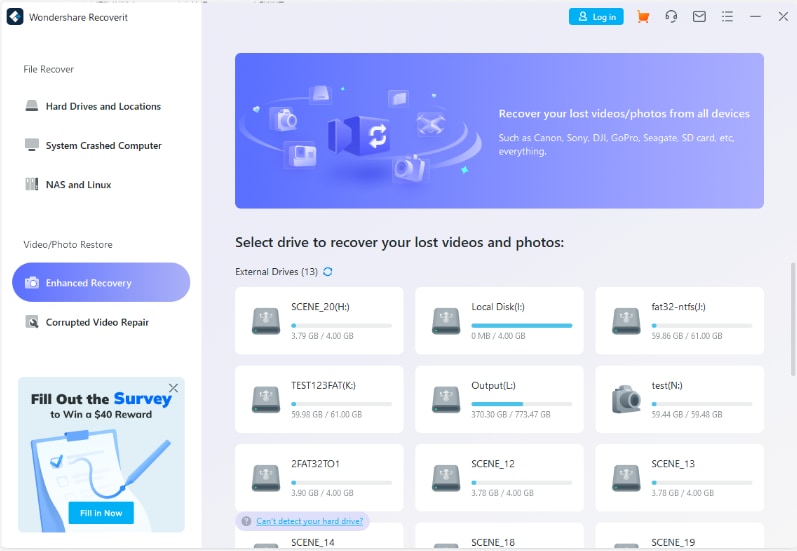
- Passo 2: Após escolher o local, você será solicitado a selecionar o formato de vídeo para facilitar o processo de varredura, coleta e correspondência dos fragmentos de vídeo. Nesse caso, escolha a opção MKV e clique em Iniciar.
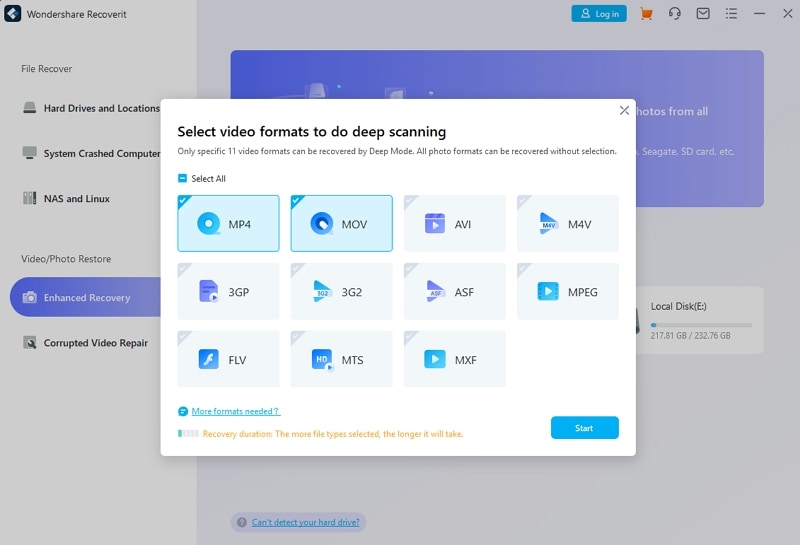
- Passo 3: O software iniciará a Varredura Rápida e a Varredura Profunda ao mesmo tempo. A Varredura Rápida é usada para verificar todos os arquivos, concentrando-se principalmente em arquivos de origem, como fragmentos de vídeo. Por outro lado, a Varredura Profunda leva mais tempo, pois procura vários fragmentos de vídeo e os combina para garantir que o vídeo inteiro seja recuperado.
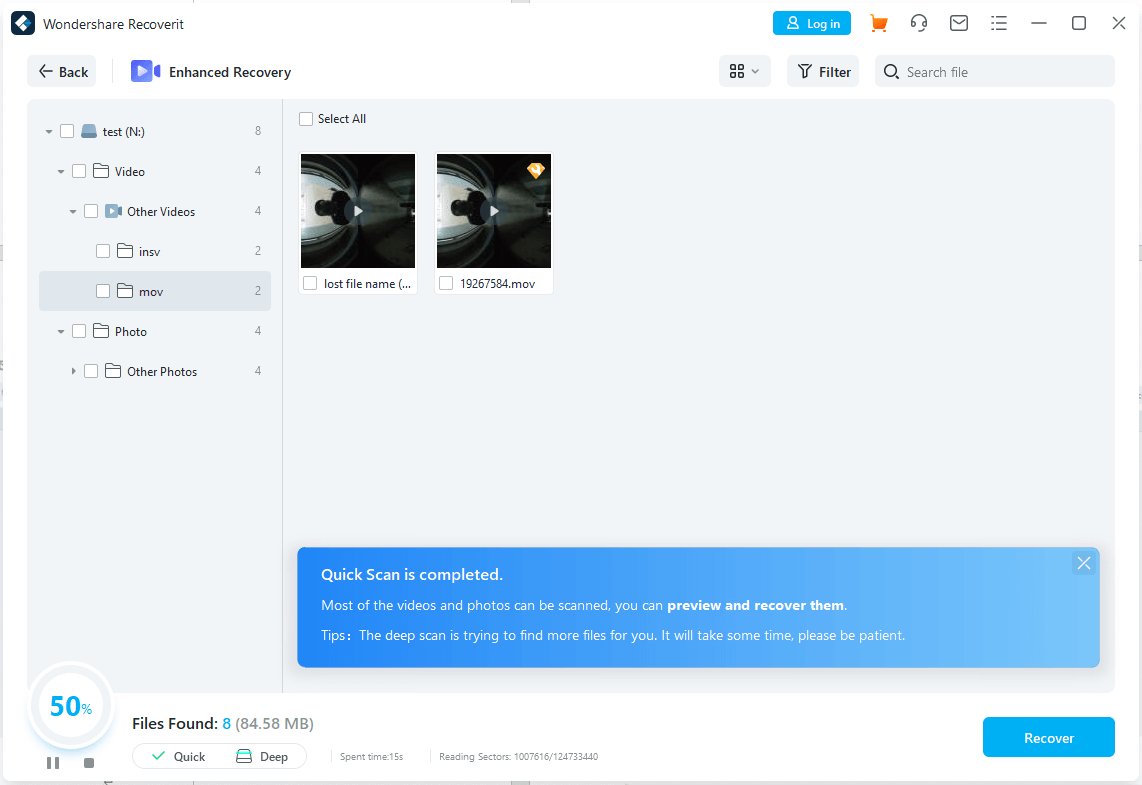
- Passo 4: Após a conclusão da varredura, você pode verificar e visualizar todos os arquivos recuperáveis. Selecione os vídeos pretendidos e clique em "Recuperar".


Wondershare Recoverit - Software de recuperação seguro e confiável para Linux
5.481.435 usuários já baixaram.
Recupere todos os seus vídeos apagados de dispositivos de armazenamento devido a várias razões, como ataques de malware, corrupção, exclusões acidentais, danos, etc.
Restaure dados de todos os tipos de unidades de armazenamento, como câmeras digitais, filmadoras, drones, unidades USB, cartões SD, SSD, HD, etc.
Recupere vídeos Full HD, Ultra HD, 4K e 8K sem corrupção de dados.
Visualize os arquivos antes da recuperação. Se os arquivos forem irrecuperáveis, não é necessário nenhum pagamento.
Método 2: Recuperar arquivos MKV ocultos usando o comando ATTRIB
O comando "ATTRIB" faz parte do prompt de comando do Windows e modifica os atributos ocultos ou somente leitura de um arquivo para torná-lo visível no Explorador de Arquivos. Você pode usar esse comando para recuperar arquivos MKV seguindo os passos seguintes.
- Passo 1: Pressione as teclas Win + R para abrir a janela Executar.
- Passo 2: Digite "cmd" e pressione Enter.
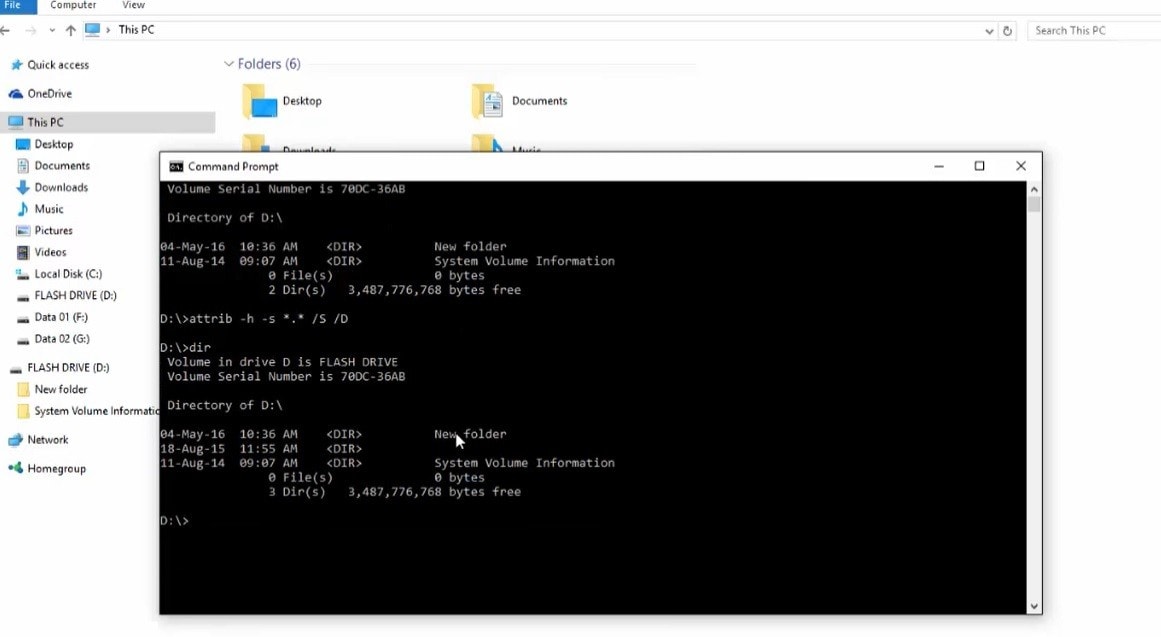
- Passo 3: Na janela do prompt de comando, digite "attrib -h -r -s /s /d G:\*.*" (substitua "G" pela letra da unidade correta).
Agora, o programa irá verificar a unidade de armazenamento. No final, verifique a lista de resultados para encontrar os arquivos MKV.
Método 3: Restaurar arquivos MKV a partir de backup
Se você tiver um backup de seus arquivos MKV, pode usá-lo para recuperar quaisquer vídeos excluídos acidentalmente. Tudo o que você precisa é conectar a unidade ao seu computador ou visitar o sistema de armazenamento em nuvem onde os backups estão armazenados. Veja abaixo como restaurar arquivos MKV do backup do OneDrive.
- Verifique se o sistema de sincronização de arquivos está ativo. Isso pode variar dependendo do serviço que você está usando para criar o backup.
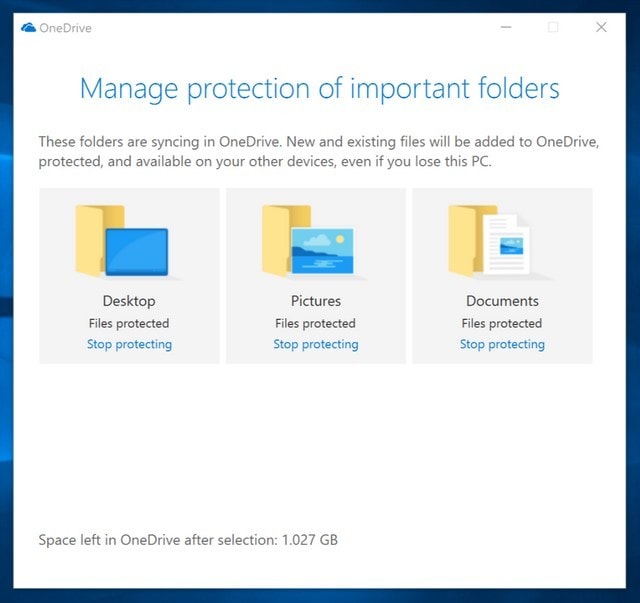
- Abra a unidade de armazenamento do backup e procure o arquivo MKV que deseja recuperar.
- Baixe o arquivo MKV para o seu computador e mova-o para o local desejado.
Método 4: Recuperar arquivos MKV da lixeira
Ao tentar abrir arquivos MKV, você pode acidentalmente pressionar a tecla Delete. Se isso acontecer, o arquivo será movido para a Lixeira e você poderá recuperá-lo de forma muito fácil.
- Abra a Lixeira na área de trabalho ou procure a pasta na barra de tarefas.
- Encontre o arquivo MKV que pretende recuperar.
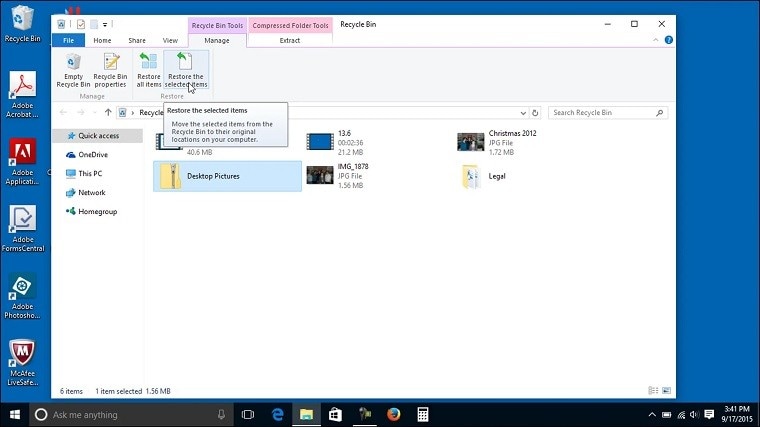
- Clique com o botão direito do mouse no arquivo e selecione a opção Restaurar, no menu suspenso.
O arquivo MKV aparecerá novamente na pasta onde foi excluído. Se necessário, você também pode restaurar o arquivo para outra pasta.
Método 5: Recuperar arquivos MKV usando o Painel de Controle do PC
Mesmo que você não tenha o serviço Dropbox ou OneDrive configurado em seu computador, ainda poderá usar o serviço nativo de recuperação do Windows por meio do Histórico de Arquivos. Veja como usar essa funcionalidade para recuperar um arquivo MKV.
- Na barra de tarefas, vá para o Painel de Controle ou use a função Pesquisar.
- Localize a seção Backup e Restauração no painel esquerdo.
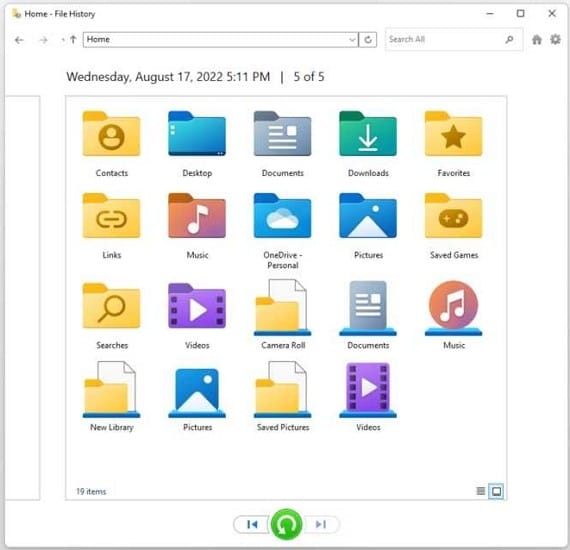
- Escolha a unidade de backup e vá para a seção Histórico de Arquivos.
- Navegue pela lista até encontrar o arquivo MKV que está procurando. Você pode restaurá-lo na unidade ou no sistema principal.
O serviço só está disponível quando a Recuperação do Windows está ativa. Você pode fazer isso visitando a seção Backup e Restauração do Painel de controle.
Dicas para evitar a perda de arquivos MKV: proteja seus vídeos preciosos
Depois de recuperar os arquivos MKV, é importante garantir sua segurança e evitar novas perdas no futuro. Aqui estão algumas dicas práticas para ajudá-lo a proteger seus valiosos arquivos MKV e evitar qualquer perda de dados inesperada.
- Backup regular
Uma das maneiras mais eficazes de evitar a perda de arquivos MKV é fazer backups regulares. Crie um backup em um dispositivo de armazenamento externo, como um disco rígido externo ou unidade USB, ou utilize um serviço de armazenamento em nuvem para manter seus arquivos MKV seguros. Essa prática benéfica garante que você tenha uma cópia de seus dados prontamente disponível em caso de corrupção de arquivos ou exclusão acidental.
- Use programas confiáveis
Para evitar qualquer dano ou corrupção em seus arquivos MKV, é essencial usar players de mídia respeitáveis e confiáveis que suportam esse formato. Alguns players de mídia bem conhecidos que suportam arquivos MKV incluem VLC, Media Player Classic e PotPlayer. Esses programas oferecem excelente compatibilidade e desempenho, reduzindo as chances de corrupção dos arquivos MKV.
- Instale um bom antivírus
Malware e vírus podem levar à perda ou corrupção de arquivos MKV. Assim, proteja seu computador instalando um programa antivírus robusto e mantendo-o atualizado. Verificações regulares ajudarão a identificar e remover potenciais ameaças antes que causem danos nos seus arquivos MKV.
- Manuseie seus dispositivos de armazenamento com cuidado
Danos físicos nos dispositivos de armazenamento podem resultar em perda de arquivos MKV e outros. Assim, sempre manuseie seus dispositivos de armazenamento com cuidado e certifique-se de ejetá-los com segurança antes de desconectá-los do computador.
- Evite falhas de energia inesperadas
Falhas de energia inesperadas podem causar corrupção ou perda de arquivos. Para minimizar esse risco, use uma fonte de alimentação ininterrupta (UPS) para proteger o computador e os dados armazenados durante os picos de energia.
- Mantenha o software e os drivers atualizados
Software, drivers ou sistemas operacionais desatualizados podem causar problemas de compatibilidade e aumentar a probabilidade de perda de arquivos MKV. Então, atualize regularmente o software e os drivers do seu computador para garantir o desempenho e a estabilidade ideais.
- Tenha cuidado na conversão de arquivos
Ao converter arquivos MKV para outros formatos, use apenas software confiável para evitar falhas ou perda de arquivos durante o processo.
- Evite baixar dados de fontes não confiáveis
Para evitar o download de malware ou arquivos corrompidos, baixe arquivos MKV apenas de fontes respeitáveis. Fontes não confiáveis podem danificar seu computador e levar à perda ou corrupção de arquivos.
Seguindo essas dicas, você pode efetivamente evitar a perda de arquivos MKV e proteger seus vídeos importantes. Backups regulares, uso de software de backup confiável e cuidados com seus dispositivos de armazenamento são práticas essenciais para garantir a longevidade e a segurança de seus arquivos MKV. Para evitar perdas imprevistas, mantenha-se vigilante e proativo na proteção de seus dados.
Perguntas frequentes
Como faço para extrair arquivos MKV?
Clique com o botão direito do mouse no arquivo MKV e escolha a opção Legenda ou Faixa de áudio. Você pode extrair o áudio ou a legenda para a finalidade necessária. Geralmente, as legendas têm o formato SRT, enquanto os arquivos de áudio são MP3.
O VLC pode corrigir arquivos MKV?
Sim, o VLC player pode corrigir a maioria dos problemas de reprodução de arquivos MKV. No entanto, é necessário ter os codecs necessários instalados em seu computador. Você pode examinar todos os codecs instalados na pasta onde o VLC foi instalado.
Quais players de mídia suportam o formato MKV?
Embora você possa usar o player nativo no Windows ou Mac para reproduzir arquivos MKV, existem várias opções de terceiros que oferecem mais flexibilidade. Alguns exemplos notáveis incluem: VLC Media Player, AnyMP4 Blu-Ray Player, GOM Player, DivX Player, Kodi e Plex.
Posso usar o formato MKV para compactar arquivos de vídeo?
Sim. O formato MKV suporta várias legendas e faixas de áudio dentro de um único arquivo de vídeo. Como tal, você pode ter vários idiomas em um único vídeo em vez de vários vídeos com uma dublagem diferente.
Conclusão
A perda ou corrupção de qualquer arquivo MKV pode causar um enorme inconveniente, especialmente quando esse arquivo está relacionado a um projeto de vídeo. Esperamos que este guia ajude você com a recuperação de arquivos MKV sem ter que gastar muito dinheiro.


